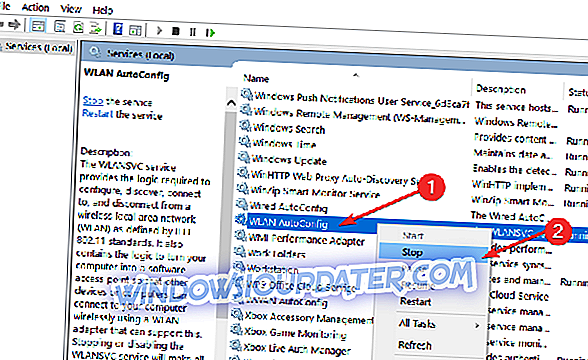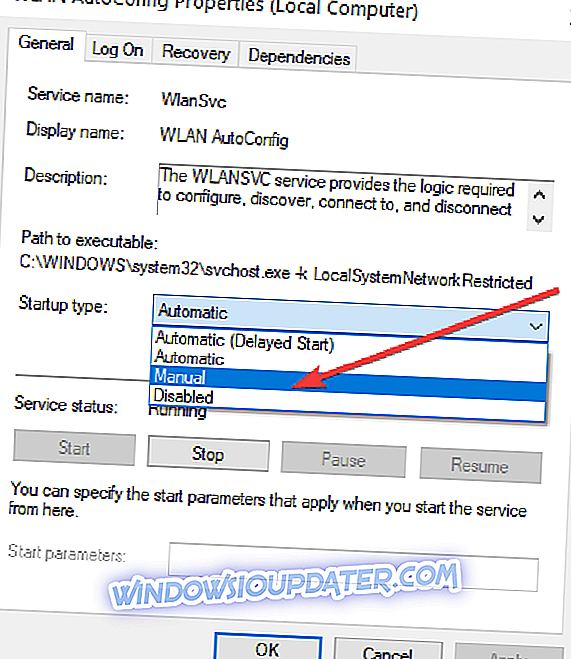Su lista de redes inalámbricas puede ser un poco enorme si tiene muchos vecinos cerca. Por lo tanto, dado que esto puede ser muy molesto muy rápidamente, este breve tutorial le mostrará cómo puede hacer que su dispositivo con Windows 10, Windows 10 o Windows 7 detenga la búsqueda de redes Wi-Fi.
Puede acceder fácilmente a la función para configurar su propia búsqueda de red inalámbrica y detener las búsquedas de otras personas en Windows 8 o Windows 10. Solo necesita seguir cuidadosamente los pasos que se enumeran a continuación y puede ajustar esta opción como desee.
¿Cómo evito que mi PC busque redes Wi-Fi?
1. Deshabilitar el autoconfig inalámbrico
- Mantenga presionado el botón "Windows" y el botón "R".
- Debes tener delante de ti la ventana "Ejecutar".
- Escriba en el cuadro dentro de la ventana la siguiente línea: "Services.msc" pero sin las comillas.
- Presione el botón "Enter" en el teclado.
- Haga clic izquierdo en una de las opciones en el lado derecho del panel.
- Presiona en tu teclado el botón "W".
- Ahora debería encontrar la función de autoconfiguración inalámbrica o autoconfig de WLAN (en Windows 10)
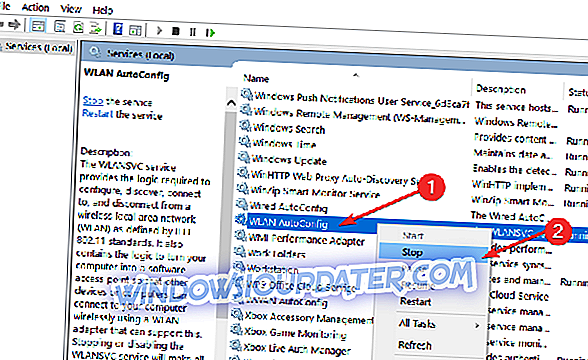
- Haga clic derecho en la opción de configuración automática inalámbrica que tiene en el panel del lado izquierdo.
- Haga clic izquierdo en la opción "Propiedades" que tiene en ese menú.
- Haga clic izquierdo en el botón "Detener" en el tema "Estado de los servicios".
- Allí tendrá una característica que dice "Tipo de inicio".
- Deberá hacer clic izquierdo en el menú desplegable en el lado derecho de "Tipo de inicio" y hacer clic izquierdo en la opción "Manual".
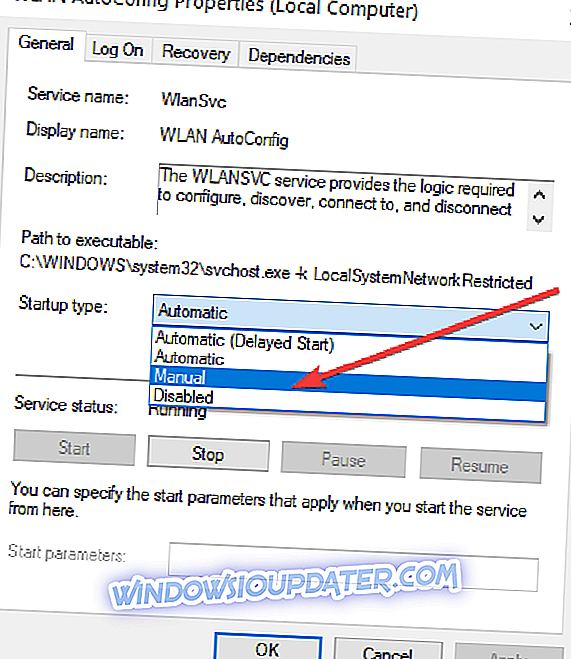
Nota: También puede deshacer los cambios siguiendo los pasos anteriores y volver a la búsqueda automática de redes inalámbricas.
- Haga clic con el botón izquierdo o toque el botón "ok" para cerrar la ventana.
- Reinicie su dispositivo Windows 8 o Windows 10.
- Compruebe y vea si todavía tiene su búsqueda para las redes inalámbricas habilitadas.
2. Olvídate de otras redes wifi.
Otra forma de reducir la cantidad de redes inalámbricas disponibles en la lista es simplemente usar la opción Olvidar. De esta manera, su computadora con Windows simplemente eliminará las redes a las que se conectó o detectó anteriormente.
Aquí están los pasos a seguir:
- Vaya a Configuración> Redes e Internet> Administrar redes conocidas
- Haga clic derecho en las redes inalámbricas que desea eliminar> seleccione Olvidar> reinicie su computadora.
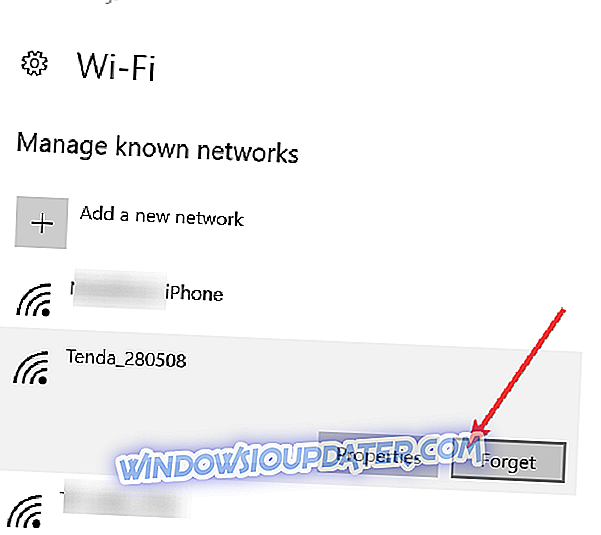
Ahora que sabe cómo detener su búsqueda de redes inalámbricas en Windows 8 o Windows 10, puede continuar y configurar solo la red que desea usar para su sistema operativo. Si tiene alguna pregunta sobre este artículo, háganoslo saber en los comentarios a continuación y haremos todo lo posible para ayudarlo con este problema.
Nota del editor : esta publicación se publicó originalmente en noviembre de 2014 y se ha actualizado desde entonces para su actualización y precisión.